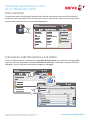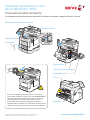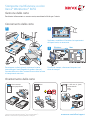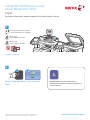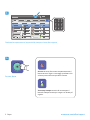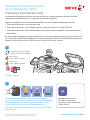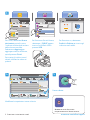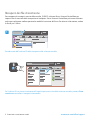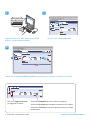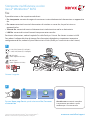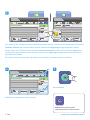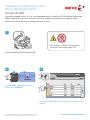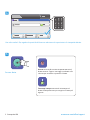www.xerox.com/offi ce/support
Stampante multifunzione a colori
Xerox
®
WorkCentre
®
6655
7
2
6
3 4
5
6
1
1
8
3
7
4 5 62
2
3
4
5
6
Pannello comandi
I servizi disponibili variano in base all'impostazione della stampante. Per ulteriori informazioni su servizi e
impostazioni, consultare la Guida per l'utente.
Menu
Comandi lavoroTastierina alfanumerica
Schermo sensibile
Home page Servizi consente di visualizzare i servizi
principali, ad esempio copia, scansione e fax.
Servizi consente di tornare al servizio attivo dalle
schermate Stato lavori o Stato macchina, o a un
servizio preselezionato.
Login/Logout consente di accedere a funzioni protette
da password.
Guida (?) consente di visualizzare informazioni
aggiuntive relative alla selezione o al servizio corrente.
Lingua consente di modifi care la lingua dello schermo
sensibile e le impostazioni della tastiera.
Risparmio energetico consente di attivare o disattivare
la modalità Risparmio energetico.
L'interruttore di alimentazione consente di riattivare
o spegnere la stampante.
Cancella tutto
Arresto
Interrompi
stampa
Avvio
Stato lavori consente di visualizzare i lavori attivi,
trattenuti e completati.
Stato macchina consente di visualizzare impostazioni
e informazioni.
I tasti alfanumerici vengono utilizzati per inserire
quantitativi di copie, numeri di fax e altri dati numerici.
C (cancella) consente di cancellare valori numerici o l'ultima
cifra inserita.
© 2014 Xerox Corporation. Tutti i diritti riservati. Xerox
®
, Xerox con il marchio fi gurativo
®
e
WorkCentre
®
sono marchi di Xerox Corporation negli Stati Uniti e/o in altri paesi.
Cancella tutto consente di cancellare le impostazioni
precedenti e quelle cambiate per il servizio corrente. Premere
due volte per ripristinare tutte le impostazioni predefi nite e
cancellare le scansioni esistenti.
Avvio consente di avviare il lavoro selezionato.
Arresto consente di arrestare temporaneamente il lavoro
corrente. Seguire i messaggi visualizzati sullo schermo per
annullare o riprendere il lavoro.
Interrompi stampa consente di interrompere il lavoro di
stampa corrente per eseguire un lavoro più urgente.

www.xerox.com/offi ce/support
Stampante multifunzione a colori
Xerox
®
WorkCentre
®
6655
Stato macchina
Informazioni sulla fatturazione e sull'utilizzo
Il menu Stato macchina consente di accedere allo stato dei materiali di consumo, alle informazioni
stampante e alle impostazioni. Per utilizzare alcuni menu e impostazioni, è necessario accedere come
amministratore usando il nome e la password appropriati.
Nel menu Stato macchina, selezionare la scheda Dati di fatturazione per visualizzare i conteggi delle
impressioni di base. Selezionare il pulsante Contatori di utilizzo per visualizzare i contatori di utilizzo
dettagliati. Il menu a discesa fornisce altre categorie di conteggio.
© 2014 Xerox Corporation. Tutti i diritti riservati. Xerox
®
, Xerox con il marchio fi gurativo
®
e
WorkCentre
®
sono marchi di Xerox Corporation negli Stati Uniti e/o in altri paesi.

www.xerox.com/offi ce/support
Stampante multifunzione a colori
Xerox
®
WorkCentre
®
6655
2
1
K
Y
M
C
Presentazione della stampante
La stampante può includere accessori opzionali. Per ulteriori informazioni, vedere la Guida per l'utente.
Porta USB
Fusore
Vassoi carta
Pinzatrice esterna
Cartucce toner
Unità di creazione immagine
Contenitore scarti
Alimentatore automatico fronte/retro
Vassoio bypass
Per evitare un malfunzionamento o danni all'unità disco
interna della stampante, premere il pulsante di alimentazione
sul pannello comandi e rispondere alla richiesta visualizzata.
Dopo 10 secondi, lo schermo sensibile diventa scuro e il
pulsante Risparmio energetico lampeggia. Per spegnere
completamente la macchina, quando tutte le spie del pannello
comandi si spengono, spegnere l'interruttore di alimentazione.
© 2014 Xerox Corporation. Tutti i diritti riservati. Xerox
®
, Xerox con il marchio fi gurativo
®
e
WorkCentre
®
sono marchi di Xerox Corporation negli Stati Uniti e/o in altri paesi.

www.xerox.com/offi ce/support
Stampante multifunzione a colori
Xerox
®
WorkCentre
®
6655
Windows Mac
Y
1 2
3
Gestione della carta
Caricamento della carta
Orientamento della carta
Per ulteriori informazioni su vassoi e carta, consultare la Guida per l'utente.
Carta intestata
Carta preperforata
Busta Y > 297 mm (11,7 poll.)
Personalizzato
Folio
Legal
Verifi care o modifi care il formato e le impostazioni
del tipo di carta, se necessario.
Durante la stampa, selezionare le opzioni nel
driver di stampa.
Per ottenere risultati ottimali, smazzare la carta
tenendola per i bordi. Regolare le guide in base al
formato della carta. Non caricare la carta oltre la linea
di riempimento massimo.
© 2014 Xerox Corporation. Tutti i diritti riservati. Xerox
®
, Xerox con il marchio fi gurativo
®
e
WorkCentre
®
sono marchi di Xerox Corporation negli Stati Uniti e/o in altri paesi.

www.xerox.com/offi ce/support
Stampante multifunzione a colori
Xerox
®
WorkCentre
®
6655
X
Y
2
2.1 2.2
1
Copia
Per ulteriori informazioni, vedere il capitolo Copia nella Guida per l'utente.
Caricare l'originale.
Premere Home page Servizi, quindi selezionare
Copia.
Cancella tutto consente di cancellare le
impostazioni precedenti e quelle cambiate per il
servizio corrente.
50–125 g/m²
(carta di qtà da 13–32 lb)
60–125 g/m²
(carta di qtà da 16–32 lb)
X: 139,7–215,9 mm (5,5–8,5 poll.)
Y: 139,7–355,6 mm (5,5–14,0 poll.)
© 2014 Xerox Corporation. Tutti i diritti riservati. Xerox
®
, Xerox con il marchio fi gurativo
®
e
WorkCentre
®
sono marchi di Xerox Corporation negli Stati Uniti e/o in altri paesi.

www.xerox.com/offi ce/support
1
2
3
4
Cambiare le impostazioni e la quantità di stampa in base alle esigenze.
Premere Avvio.
Copia
Arresto consente di arrestare temporaneamente il
lavoro corrente. Seguire i messaggi visualizzati sullo
schermo per annullare o riprendere il lavoro.
Interrompi stampa consente di interrompere il
lavoro di stampa corrente per eseguire un lavoro più
urgente.

www.xerox.com/offi ce/support
Stampante multifunzione a colori
Xerox
®
WorkCentre
®
6655
X
Y
2
2.1 2.2
1
Scansione e invio tramite e-mail
La stampante è in genere connessa a una rete anziché a un singolo computer, pertanto è possibile
selezionare una destinazione per l'immagine scansita sulla stampante.
La guida include tecniche di scansione dei documenti che non richiedono impostazioni speciali:
• Scansione di documenti su un indirizzo e-mail.
• Scansione di documenti su un Preferito salvato, un elenco di rubrica o un'unità fl ash USB
• Scansione di documenti sulla cartella pubblica sull'unità disco della stampante e recupero mediante il
Web browser.
Per informazioni dettagliate e ulteriori impostazioni di scansione, vedere il capitolo Scansione nella Guida
per l'utente. Per informazioni dettagliate sull'impostazione della rubrica e del modello del fl usso di lavoro,
vedere la System Administrator Guide (Guida per l'amministratore del sistema).
Premere Home page Servizi, quindi selezionare E-mail per
inviare la scansione tramite posta elettronica oppure Scansione
fl usso di lavoro per inviare la scansione alla cartella _PUBLIC
o a un'unità fl ash USB. Selezionare Scansione su se la
destinazione di scansione è memorizzata nella rubrica o salvata
come Preferito.
Cancella tutto consente di
cancellare le impostazioni
precedenti e quelle cambiate per il
servizio corrente.
Caricare l'originale.
50–125 g/m²
(carta di qtà da 13–32 lb)
60–125 g/m²
(carta di qtà da 16–32 lb)
X: 139,7–215,9 mm (5,5–8,5 poll.)
Y: 139,7–355,6 mm (5,5–14,0 poll.)
© 2014 Xerox Corporation. Tutti i diritti riservati. Xerox
®
, Xerox con il marchio fi gurativo
®
e
WorkCentre
®
sono marchi di Xerox Corporation negli Stati Uniti e/o in altri paesi.

www.xerox.com/offi ce/support
2
5
3
4
Arresto consente di arrestare
temporaneamente il lavoro corrente.
Premere Avvio.
Per E-mail, selezionare Nuovo
destinatario, quindi inserire
l'indirizzo utilizzando la tastiera
dello schermo sensibile.
Selezionare +Aggiungi per
aggiungere indirizzi all'elenco,
quindi premere Chiudi.
Per inserire gli indirizzi e-mail
salvati, utilizzare la rubrica o i
preferiti.
Per Scansione fl usso di lavoro,
selezionare _PUBLIC oppure
inserire l'unità fl ash USB e
premere USB.
Per Scansione su, selezionare
Preferiti o Rubrica per inserire gli
indirizzi e-mail salvati.
Scansione e invio tramite e-mail
Modifi care le impostazioni come richiesto.

www.xerox.com/offi ce/support
3
1
Recupero dei fi le di scansione
Per recuperare le immagini scansite dalla cartella _PUBLIC, utilizzare Servizi Internet CentreWare per
copiare i fi le di scansione dalla stampante nel computer. Servizi Internet CentreWare può essere utilizzato
anche per confi gurare mailbox personali e modelli di scansione del fl usso. Per ulteriori informazioni, vedere
la Guida per l'utente.
Scansione e invio tramite e-mail
Prendere nota dell'indirizzo IP della stampante sullo schermo sensibile.
Se l'indirizzo IP non viene visualizzato nell'angolo superiore sinistro dello schermo sensibile, premere Stato
macchina e controllare il campo di informazioni.

www.xerox.com/offi ce/support
4
http://xxx.xxx.xxx.xxx
CentreWare
®
Internet Services
4.1
4.2
CentreWare
®
Internet Services
2
4
3
Scansione e invio tramite e-mail
Digitare l'indirizzo IP della stampante nel Web
browser, quindi selezionare Invio.
Selezionare la cartella pubblica di default, quindi fare clic su Vai per scaricare la scansione.
Fare clic sulla scheda Scansione.
Fare clic su Aggiorna la vista
per aggiornare l'elenco.
Selezionare Download per salvare il fi le nel computer.
Selezionare Ristampa per stampare nuovamente il fi le salvato.
Selezionare Cancella per rimuovere permanentemente il lavoro
memorizzato.

www.xerox.com/offi ce/support
Stampante multifunzione a colori
Xerox
®
WorkCentre
®
6655
X
Y
2
2.1 2.2
1
Fax
È possibile inviare un fax in quattro modi diversi:
• Fax incorporato: consente di eseguire la scansione e inviare direttamente il documento a un apparecchio
fax.
• Fax server: consente di scansire il documento e di inviarlo a un server fax, che poi lo invia a un
apparecchio fax.
• Internet fax: consente di scansire il documento e inviarlo tramite e-mail a un destinatario.
• LAN Fax: consente di inviare il lavoro di stampa corrente come fax.
Per ulteriori informazioni, vedere il capitolo Fax nella Guida per l'utente. Per ulteriori istruzioni su LAN
Fax, vedere il software del driver di stampa. Per informazioni dettagliate su impostazioni avanzate e
confi gurazione del fax, vedere la System Administrator Guide (Guida per l'amministratore del sistema).
Premere Home page Servizi, quindi selezionare Fax, Fax server
o Internet fax.
Cancella tutto consente di cancellare
le impostazioni precedenti e quelle
cambiate per il servizio corrente.
Caricare l'originale.
50–125 g/m²
(carta di qtà da 13–32 lb)
60–125 g/m²
(carta di qtà da 16–32 lb)
X: 139,7–215,9 mm (5,5–8,5 poll.)
Y: 139,7–355,6 mm (5,5–14,0 poll.)
© 2014 Xerox Corporation. Tutti i diritti riservati. Xerox
®
, Xerox con il marchio fi gurativo
®
e
WorkCentre
®
sono marchi di Xerox Corporation negli Stati Uniti e/o in altri paesi.

www.xerox.com/offi ce/support
2
3
54
Arresto consente di arrestare
temporaneamente il lavoro corrente.
Per i numeri di fax, utilizzare la tastierina alfanumerica per inserire il numero di fax appropriato. Selezionare
Caratteri selezione per inserire caratteri speciali. Selezionare +Aggiungi per aggiungere altri numeri.
Per gli indirizzi e-mail Internet fax, selezionare Nuovo destinatario, quindi inserire l'indirizzo appropriato
utilizzando la tastiera dello schermo sensibile. Selezionare +Aggiungi per aggiungere indirizzi all'elenco,
quindi premere Chiudi.
Per inserire i numeri memorizzati e gli indirizzi e-mail salvati, utilizzare la rubrica o i preferiti.
Modifi care le impostazioni come richiesto.
Premere Avvio.
Fax

www.xerox.com/offi ce/support
Stampante multifunzione a colori
Xerox
®
WorkCentre
®
6655
1
2 3
2.1 2.2
Stampa da USB
È possibile stampare fi le .pdf, .tiff, .ps e .xps direttamente da un'unità fl ash USB. Per ulteriori informazioni,
vedere il capitolo Stampa nella Guida per l'utente. Per impostare questa funzione, vedere la System
Administrator Guide (Guida per l'amministratore del sistema).
Premere Home page Servizi, quindi
selezionare Stampa da.
Selezionare Unità USB, quindi scegliere un fi le oppure una
cartella.
Inserire l'unità fl ash USB nella porta USB
Non rimuovere l'unità fl ash USB durante la
lettura per evitare di danneggiare i fi le.
© 2014 Xerox Corporation. Tutti i diritti riservati. Xerox
®
, Xerox con il marchio fi gurativo
®
e
WorkCentre
®
sono marchi di Xerox Corporation negli Stati Uniti e/o in altri paesi.

www.xerox.com/offi ce/support
1
2
5
4
Premere Avvio.
Una volta scelto il fi le, regolare la quantità del lavoro e selezionare le impostazioni di stampa desiderate.
Arresto consente di arrestare temporaneamente il
lavoro corrente. Seguire i messaggi visualizzati sullo
schermo per annullare o riprendere il lavoro.
Interrompi stampa consente di interrompere il
lavoro di stampa corrente per eseguire un lavoro più
urgente.
Stampa da USB
-
 1
1
-
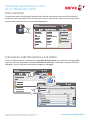 2
2
-
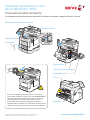 3
3
-
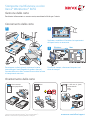 4
4
-
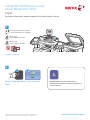 5
5
-
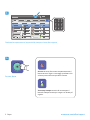 6
6
-
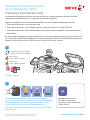 7
7
-
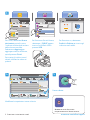 8
8
-
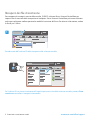 9
9
-
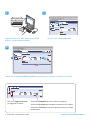 10
10
-
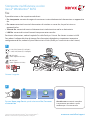 11
11
-
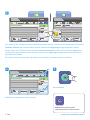 12
12
-
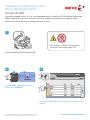 13
13
-
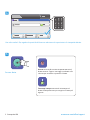 14
14
Documenti correlati
-
Xerox 3655 Guida d'installazione
-
Xerox EC7836/EC7856 Guida utente
-
Xerox 7970 Guida d'installazione
-
Xerox WorkCentre 7830/7835/7845/7855 with EFI Fiery Controller Guida utente
-
Xerox 7220/7225 Guida utente
-
Xerox ColorQube 8900 Guida utente
-
Xerox 5845/5855 Guida utente
-
Xerox VersaLink C625 Guida utente
-
Xerox 6655 Guida utente
-
Xerox VersaLink C415 Guida utente